Windows | Netzlaufwerk mit Gruppenrichtlinie automatisch einbinden
von Thomas
Erstellt am 18.04.2022
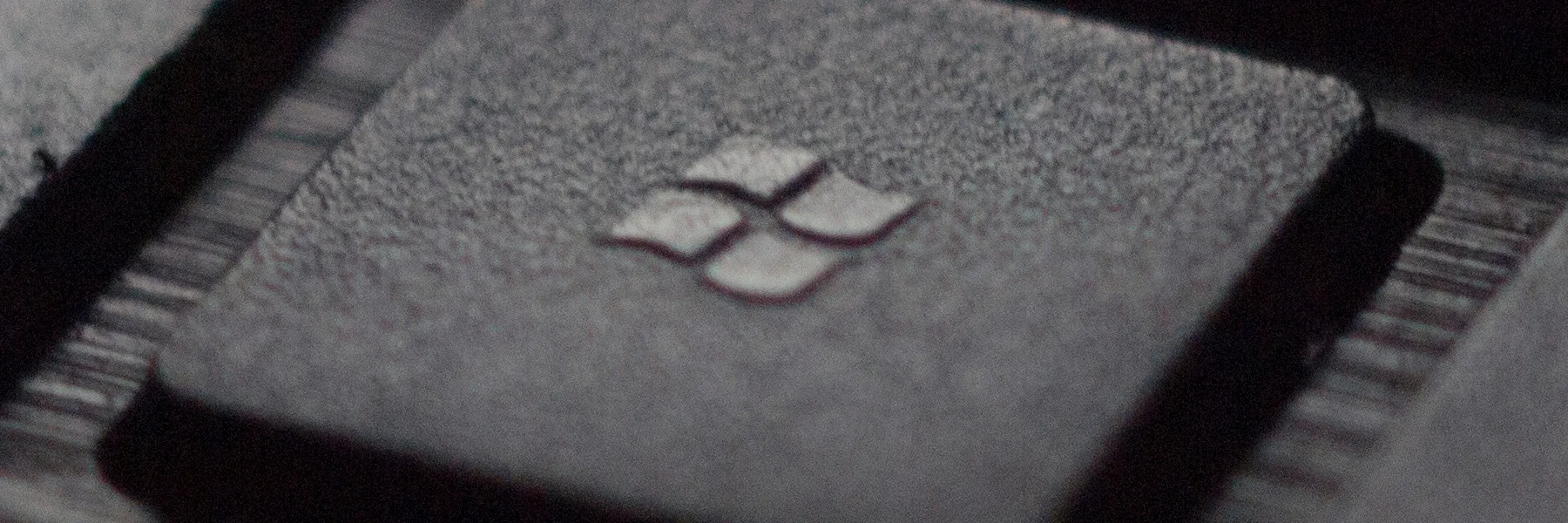
Keine Lust die Windows Domäne zu verwalten? Beauftrage mich direkt über meine Kontaktseite.
Oder schau direkt bei der BSNSoft
vorbei und beauftrage einen unserer Experten!
Windows Netzlaufwerke
Netzlaufwerke dienen dazu Dateien über das Netzwerk bequem erreichbar zu machen und mit den in Windows üblichen Buchstaben unter „Mein Computer“ zu verknüpfen. Ein Netzlaufwerk kann einfach über die Eigenschaften, durch einen Rechtsklick auf einen beliebigen Ordner erstellt werden. Unter dem Reiter Freigabe kann verwaltet werden, wer in der Windows Domäne die Freigabe einsehen kann. Mit dem Reiter Sicherheit ist es möglich einzustellen, welche Benutzer oder Gruppen Berechtigungen auf einem Ordner haben.
Netzlaufwerk automatisch bei Benutzeranmeldung einbinden
Mit einem Rechtsklick auf Dieser PC kann ein Netzlaufwerk permanent mit der Option Verbindung bei Anmeldung wiederherstellen eingebunden werden. Diese Option ist für Privatanwender eine gängige und akzeptable Lösung. Im Unternehmensumfeld ist es aber gewünscht, dass Nutzer ein Laufwerk bei der Anmeldung automatisch eingebunden bekommen. Dazu kann eine Gruppenrichtlinie des Active Directory genutzt werden.
Netzlaufwerk mit Gruppenrichtlinie einbinden
Öffnet über Server-Manager die Gruppenrichtlinienverwaltung. In der Gruppenrichtlinienverwaltung erzeugt ihr über Neu eine neue Regel für die Domäne. Gibt eurer Gruppenrichtlinie einen Namen, ich benenne das Laufwerk für die Benutzer (User) gerne U-Laufwerk. Nach dem Namen und der Erzeugung befindet sich die Gruppenrichtlinien unter den Gruppenrichtlinienobjekten. Mit einem Rechtsklick -> bearbeiten kann die Richtlinie nun verwaltet werden.
Die Laufwerkzuordnung ist unter Benutzerkonfiguration -> Einstelltungen -> Windows-Einstellungen -> Laufwerkszuordnung zu finden. Mit einem Rechtsklick -> Neu erzeugt ihr eine neue Regel.
Es gibt vier verschiedene Aktionen:
- Erstellen: Das Netzlaufwerk wird nur erstellt. Sollte es schon vorhanden sein, wird es nicht gelöscht oder aktualisiert
- Ersetzten: Ersetzt bestehende Netzlaufwerke, falls Sie sich überschneiden.
- Aktualisieren: Ist das Laufwerk nicht vorhanden, wird es erstellt. Ist das gewünschte Laufwerk allerdings schon vorhanden, wird versucht, ob es sich aktualisieren lässt.
- Löschen:Löscht ein Netzlaufwerk.
Wir wollen in unserem Fall ersetzten wählen. Aktualisieren ist auch möglich, schränkt jedoch die Sicherheit ein, dazu später mehr.
Mit dem Speicherort gibt ihr den Pfad zu dem zuvor freigegebenen Ordner an.
Bei Bedarf könnt ihr euer Laufwerk beschriften.
Zum Schluss gibt ihr noch ein Laufwerk an, in unserem Fall U für User.
Zuordnung per Zielgruppenadressierung (optional)
Im Reiter Gemeinsame Optionen können folgende drei Haken gesetzt werden und eine Zielgruppenadressierung eingestellt werden:
- Im Sicherheitskontext des angemeldeten Benutzers ausführen: Sorgt dafür, dass der Berechtigungsabgleich nicht mit dem lokalem Benutzerkonto durchgeführt wird, sondern mit der Domäne.
- Element entfernen, wenn es nicht mehr angewendet wird: Das impliziert, dass die Aktion auf ersetzten eingestellt ist. Ist diese Option nicht gesetzt, kann ein Nutzer weiter auf das Netzlaufwerk zugreifen, obwohl es aus der zugehörigen Gruppe, die zugreifen darf, entfernt wurde.
- Zielgruppenadressierung auf Elementebene: Dadurch kann Zielgruppenadressierung… angeklickt werden und eine Zuordnung zu einer Sicherheitsgruppe eingestellt werden.
In dem neuem Fenster kann nun ein neues Element erstellt werden und eine Gruppe ausgewählt werden, auf die die Sicherheitseinstellungen wirken sollen.

Gruppenrichtlinie anwenden
Meldet euch mit eurem Benutzer in der Domäne an. Ist alles korrekt konfiguriert könnt ihr das Laufwerk
U in eurem Windows Explorer sehen.
Wollt ihr euch nicht an- und abmelden, kann mit folgendem Befehl ein Update der Gruppenrichtlinie erzwungen werden:
gpupdate
Anschließend ist das Laufwerk automatisch eingebunden.






